Hier findest Du die Schritt-für-Schritt Anleitung wie Du die webbasierten Eishockey-Spielplan Kalender in Deinen Google Kalender hinzufügen kannst, um zum Beispiel stets einen aktuellen Spielplan der Deutschen Eishockey Liga oder Deines Lieblingsteams zu haben.
Werbung
Wir erklären hier die einzelnen Schritte, die nötig sind, um die Eishockey-Spielplan Kalender in einen vorhandenen Google Kalender Account zu integrieren. Mit wenigen Klicks kannst Du Deinen gewünschten Spielplan hinzufügen. Wichtig zu Verstehen ist, dass die Spielplan Termine nicht in Deinen persönlichen Kalender geladen werden, sondern der Eishockey-Spielplan neben Deinem Kalender mit Deinen Terminen erscheint. Dadurch bleiben Deine persönlichen Kalendereinträge unberührt. Außerdem lässt sich der Spielplan zum Beispiel ein- und ausblenden, was im Google Kalender Account der besseren Übersicht dient. Ebenso können den einzelnen Kalendern eigene Farben für die Termine zugewiesen werden. Dadurch sind die Eishockey Spielplan Termine deutlich abgegrenzt von privaten Kalenderterminen.
Einfach mit einem Klick den Eishockey-Spielplan in Google Kalender hinzufügen
1. Öffne Deinen Google Kalender über www.google.com/calendar und melde Dich dort mit Deinen Benutzerdaten an.
2. Nun öffnest Du im gleichen Browser unsere Webseite eishockey-kalender.de. Suche Dir den gewünschten Kalender aus und öffne die Seite der Teams oder der Liga, deren Spielplan Du abonnieren möchtest. Zum Beispiel den Deutsche Eishockey Liga Spielplan, den DEL 2 Spielplan oder den Kalender eines Teams, zum Beispiel den Eisbären Berlin Spielplan, den DEG Spielplan oder den Adler Mannheim Spielplan.
3. Nun suchst Du die Google Kalender-Schaltfläche (Button) mit der Bezeichnung „Deutsche Eishockey Liga Spielplan (mit allen Teams und Spielen) mit Google Kalender abonnieren“ (nur ein Beispiel) und klickst diese einfach an. Hinter dieser Schaltfläche ist ein Link hinterlegt, der auf eine bei Google-Kalender gespeicherte ics-Datei verweist. Dieser Link sieht für den DEL Spielplan beispielsweise so aus:
https:/www.google.com/calendar/render?cid=https://www.google.com/calendar/ical/bh1eticu7kmeuvboc56bhuflcg%40group.calendar.google.com/public/basic.ics
Die Schaltfläche sieht folgendermaßen aus (hier als Beispiel der Button für die Deutsche Eishockey Liga):
4. Nach dem Klick auf die Schaltfläche (Button) öffnet sich ein kleines Fenster in Deinem Google Kalender. „Möchten Sie diesen Kalender hinzufügen?
Möchten Sie den folgenden Kalender hinzufügen: DEL Spielplan 2016/2017 – http://eishockey-kalender.de“

5. Mit einem Klick auf „Ja, diesen Kalender hinzufügen“ wird der gewünschte Spielplan komplett zu Deinem Google Kalender Konto hinzugefügt. Der Spielplan wird nun automatisch aktualisiert, sobald wir Veränderungen eintragen. Beispielsweise bei Spielverlegungen.

Kleiner Hinweis: Es kann ein bisschen Dauern bis der alle Daten geladen wurden. Bei manchen Android-Geräten dauert die Synchronisierung des Google Accounts bis zu 24 Stunden. Einfach etwas Geduld bitte.
Alternative: Eishockey-Spielplan Kalender über URL hinzufügen
1. Zunächst muss der eigene Google Kalender geöffnet werden
2. Links über den bereits vorhandenen Kalendern / Spielplänen findest Du den Schriftzug „Weitere Kalender“. Nach einem Klick auf den kleinen Pfeil rechts neben „Weitere Kalender“ öffnet sich ein Menü. Dort den Punkt „Über URL hinzufügen“ auswählen (siehe Screenshot).
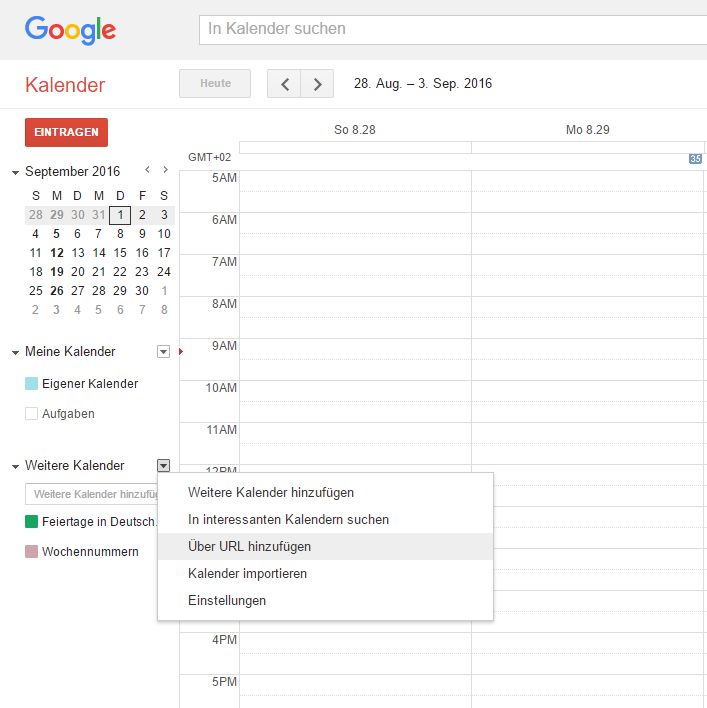 3. Es öffnet sich ein kleines Fenster. Dort muss die URL des Kalenders eingegeben werden. Die entsprechende Adresse befindet sich jeweils auf der Seite des gewünschten Eishockey Spielplans. Für den DEL Spielplan Kalender sieht der Link beispielsweise so aus:
3. Es öffnet sich ein kleines Fenster. Dort muss die URL des Kalenders eingegeben werden. Die entsprechende Adresse befindet sich jeweils auf der Seite des gewünschten Eishockey Spielplans. Für den DEL Spielplan Kalender sieht der Link beispielsweise so aus:
https://www.google.com/calendar/ical/bh1eticu7kmeuvboc56bhuflcg%40group.calendar.google.com/public/basic.ics
(nur Beispiel DEL Spielplan)
4. Die Adresse (URL) muss vollständig (inklusive .ics Endung) markiert und anschließend kopiert und in das kleine Fenster, das sich im Google Kalender geöffnet hat, eingefügt werden.
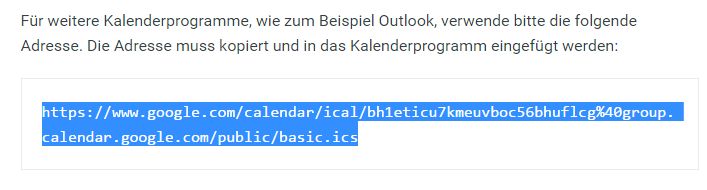
5. Der Kalender muss NICHT öffentlich gemacht werden, da wir diese Einstellung bereits vorgenommen haben. Klicke einfach auf „Kalender hinzufügen“.
6. Der Spielplan ist nun in Deinem Google Kalender Konto eingefügt. Die Farbe kann wie gewohnt angepasst werden.

Änderungen am gewählten Eishockey Spielplan werden automatisch übernommen, wenn Du die Google Kalender Seite aufrufst.
Zum Abschluss noch einmal der Hinweis, dass es bei Google Accounts in Verbindung mit Android zu Verzögerungen bei der Synchronisation von bis zu 24 Stunden kommen kann. Die Termine tauchen dann aber im Android-Kalender auf.
Außerdem die Bitte Deinen Kalender NICHT für uns freizugeben. Das ist unnötig und sorgt nur bei uns für Verwirrung.
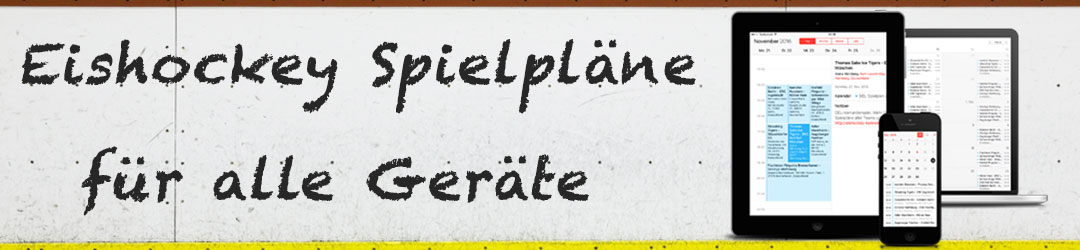
Kommentar hinterlassen